Thỉnh thoảng người dùng vẫn xảy ra tình trạng quên mật khẩu Zalo và không biết phải làm sao. Hiện nay, ứng dụng đã cung cấp các cách lấy lại mật khẩu Zalo đơn giản và nhanh chóng mà bất kỳ ai cũng có thể thực hiện. Điều đó giúp bạn không cần phải lo lắng làm gì khi quên mật khẩu Zalo nữa.
Bạn đang đọc: Cách lấy lại mật khẩu Zalo khi quên password trên điện thoại, máy tính đơn giản đảm bảo thành công
Contents
1. Cách lấy mật khẩu Zalo trên điện thoại
Việc khôi phục mật khẩu Zalo đã không còn là vấn đề khó khăn như trước đây. Zalo đã hỗ trợ người dùng bằng việc mang đến nhiều cách lấy mật khẩu Zalo. Bạn có thể tham khảo cách lấy mật khẩu Zalo trên điện thoại dưới đây.
Bước 1: Mở ứng dụng trên điện thoại và bấm Đăng nhập.
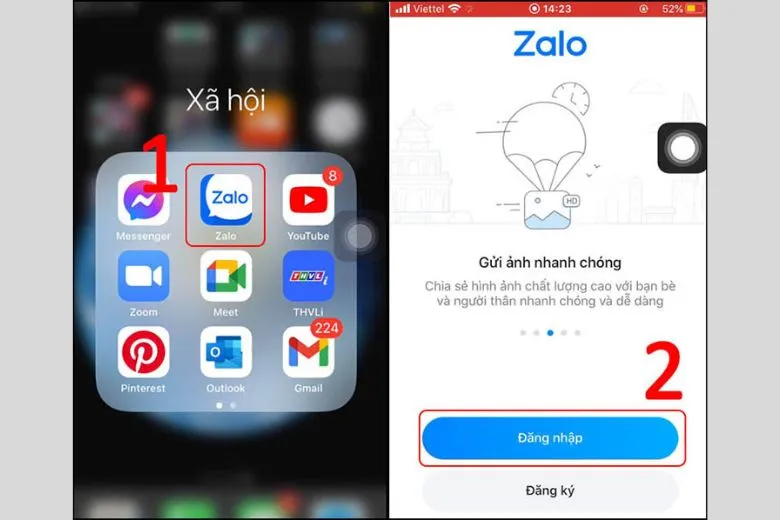
Bước 2: Bấm vào dòng chữ Lấy lại mật khẩu và nhập số điện thoại mà bạn đã đăng ký tài khoản, sau đó chọn Tiếp tục.
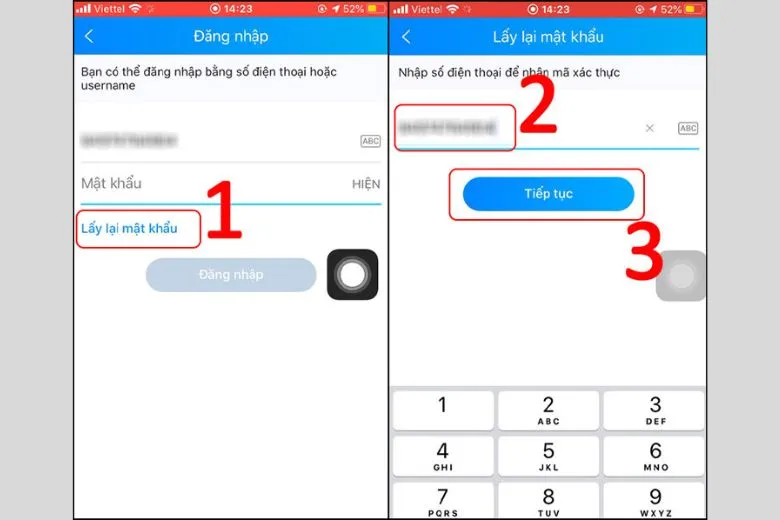
Bước 3: Xác nhận số điện thoại, bạn sẽ nhận được tin nhắn hoặc cuộc gọi cung cấp mã xác nhận từ tổng đài Zalo. Bạn tiến hành nhập mã rồi bấm Tiếp tục.
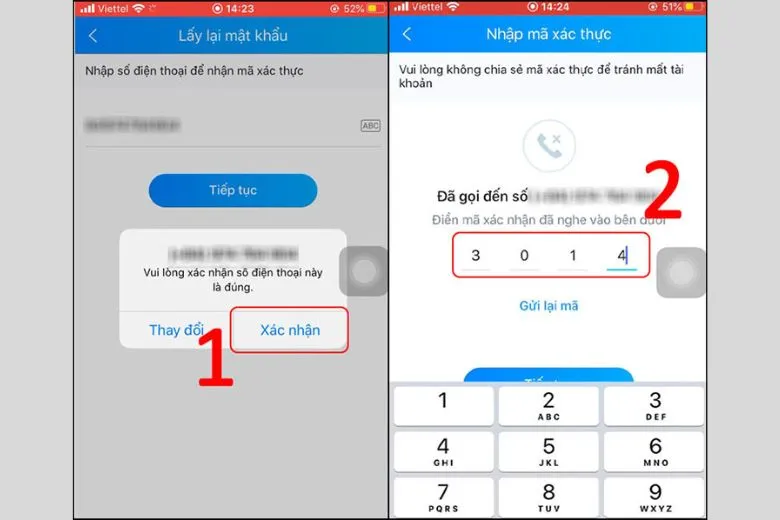
Bước 4: Sau khi đã nhập mã thành công, bạn tạo mật khẩu mới bằng cách bấm Tạo mật khẩu. Bạn Đặt mật khẩu mới rồi nhấn Xác thực lại, tiếp tục chọn Cập nhật.
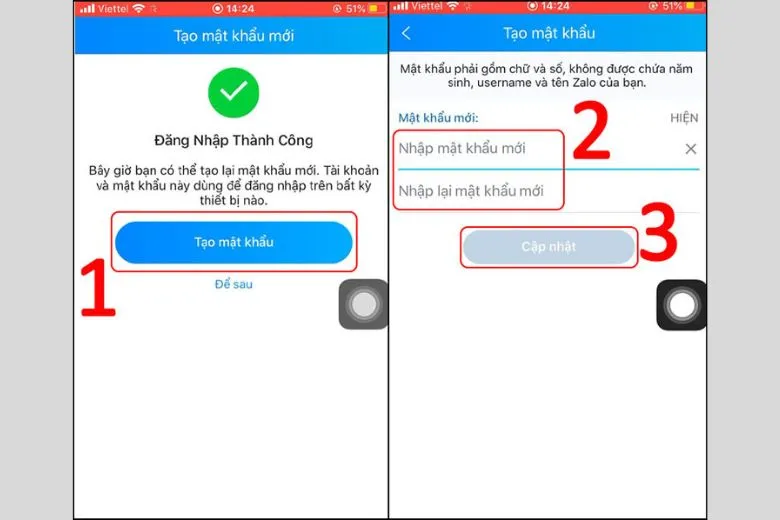
2. Cách lấy lại mật khẩu Zalo bằng máy tính
Một cách lấy mật khẩu Zalo không cần số điện thoại chính là sử dụng máy tính. Bạn có thể thực hiện lần lượt từng bước như sau:
Bước 1: Mở ứng dụng Zalo trên máy tính hoặc mở trình duyệt web của Zalo là chat.zalo.me. Sau đó bạn bấm vào mục Quên mật khẩu.
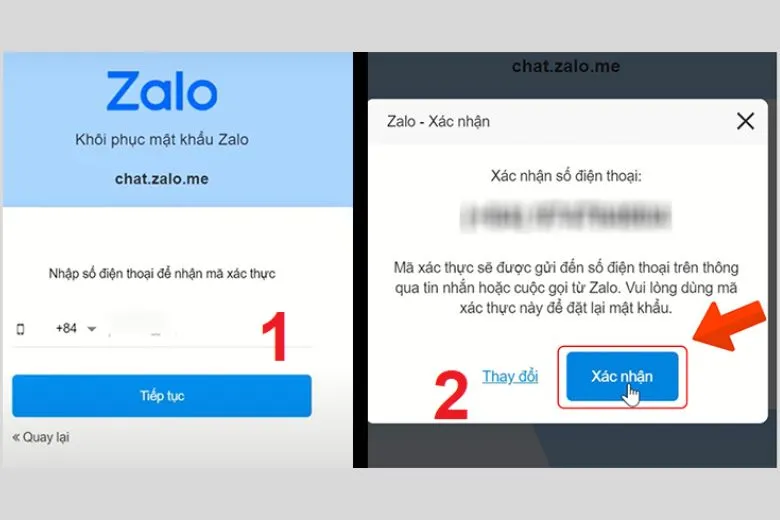
Bước 2: Bạn tiến hành nhập số điện thoại rồi chọn Tiếp tục và bấm Xác nhận.
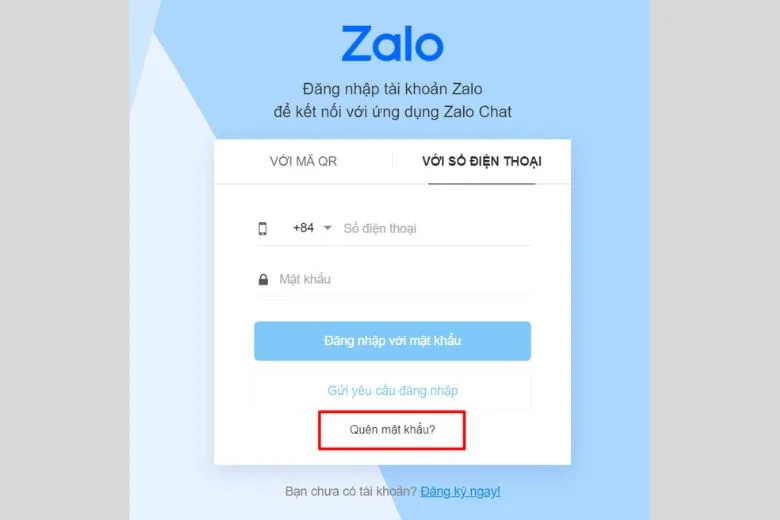
Bước 3: Bạn nhập mã xác nhận đã được gửi về số điện thoại, sau đó chọn Nhập và xác nhận mật khẩu mới rồi chọn Xác nhận.
Tìm hiểu thêm: Hướng dẫn 10 cách sửa lỗi không đăng nhập được Facebook siêu đơn giản
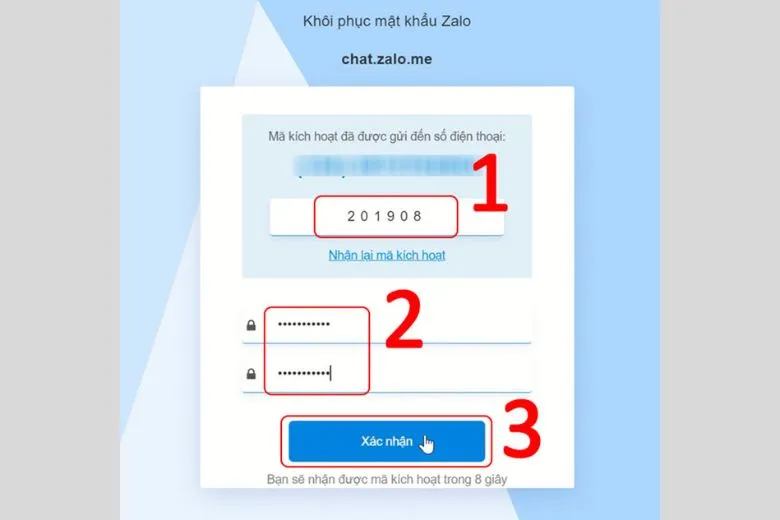
Bước 4: Bạn nhập mật khẩu mới vừa tạo rồi chọn Đăng nhập với mật khẩu.
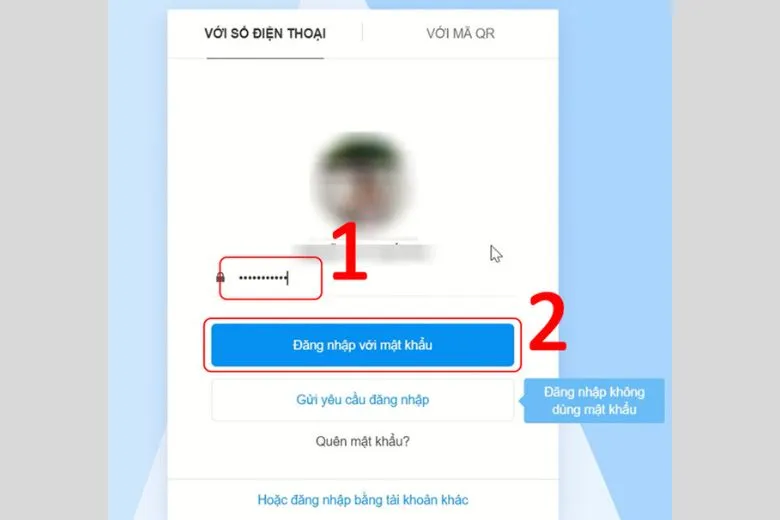
3. Cách lấy lại mật khẩu Zalo khi mất SIM bằng số điện thoại khác
Trong trường hợp mất SIM điện thoại đã đăng ký tài khoản thì phải làm sao? Bạn hoàn toàn có thể yên tâm vì Zalo cung cấp cách lấy lại mật khẩu Zalo khi mất SIM. Tham khảo cách lấy mật khẩu Zalo khi quên dưới đây:
Bước 1: Mở ứng dụng Zalo trên điện thoại, sau đó bấm vào mục Cá nhân.
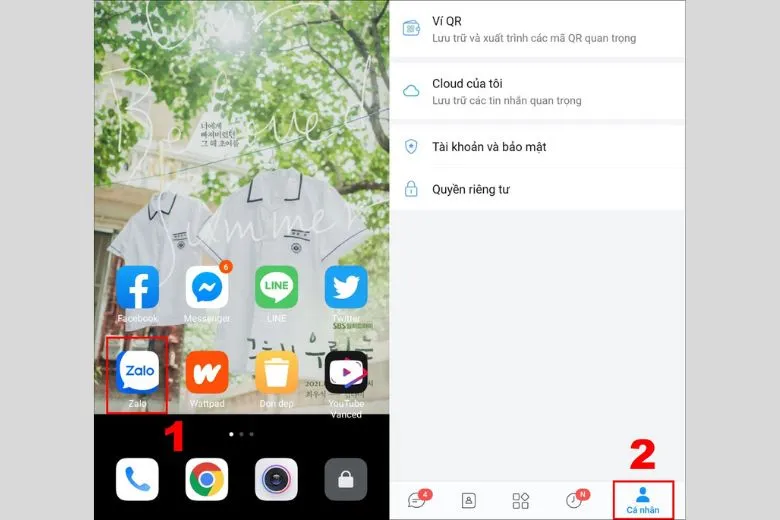
Bước 2: Bạn vào Cài đặt và chọn Tài khoản và bảo mật.
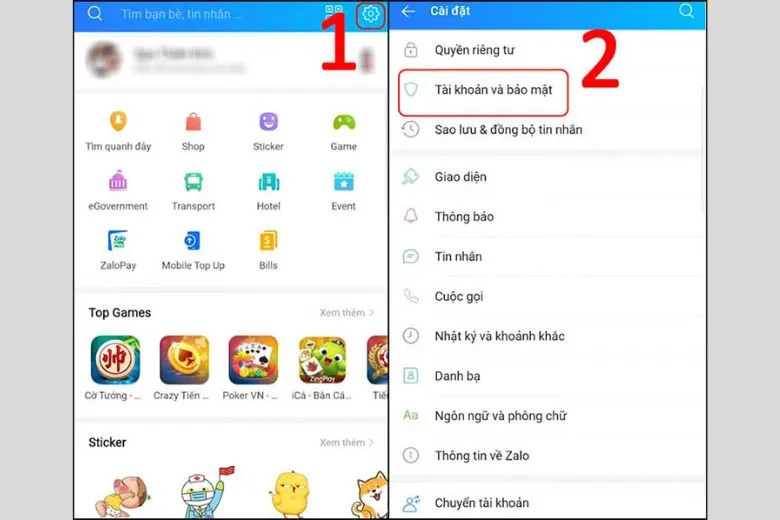
Bước 3: Bạn bấm Đổi số điện thoại và chọn Tiếp tục.
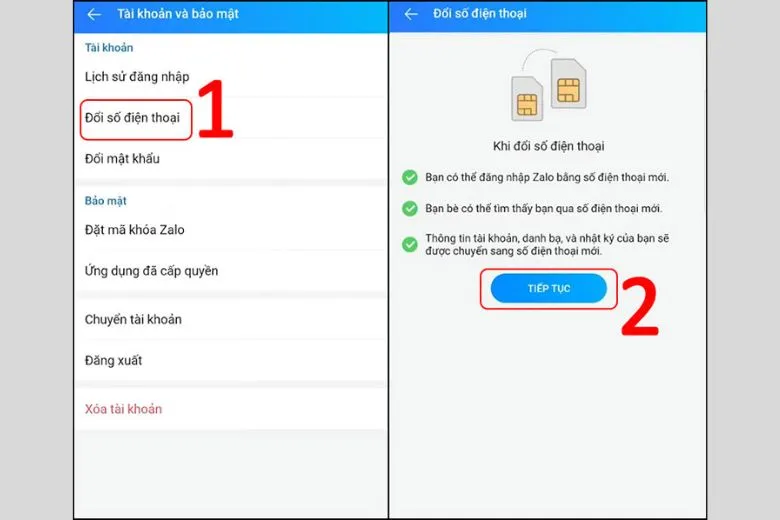
Bước 4: Tại đây, bạn nhập số điện thoại mới mà mình muốn đổi, sau đó bấm Tiếp tục và Xác nhận.
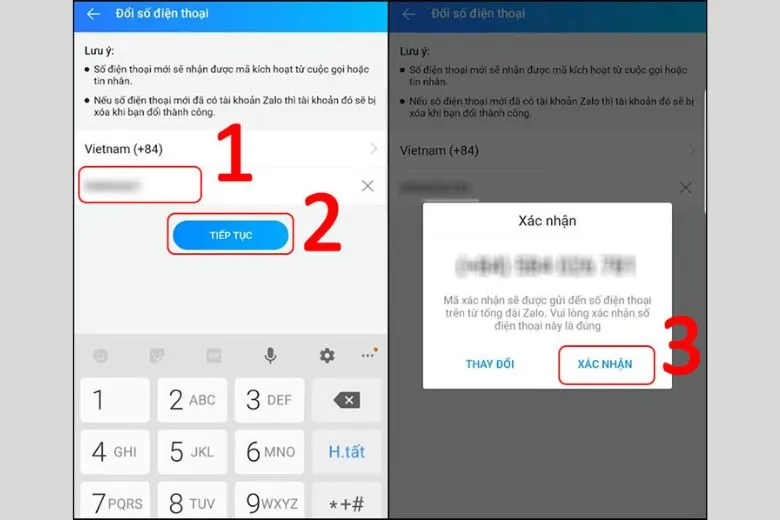
Bước 5: Lúc này, mã xác nhận sẽ được gửi đến số điện thoại mới, bạn chọn Tiếp tục để đổi số điện thoại là được.

>>>>>Xem thêm: Cách tạo Gmail mới trên điện thoại, Máy tính đơn giản dễ thực hiện nhất
Vậy là khi mất SIM điện thoại cũ, bạn vẫn có thể đăng nhập bằng số điện thoại khác trong tương lai.
4. Tổng kết
Tuy hiện tại Zalo chưa cung cấp cách lấy lại mật khẩu Zalo không cần mã, nhưng bạn vẫn có thể đăng nhập thông qua các cách trên. Hy vọng với những chia sẻ thủ thuật cách lấy lại mật khẩu Zalo ở trên, bạn sẽ không cần lúng túng mỗi khi quên password nữa.
Tiếp tục theo dõi Dchannel của Suachuadienthoai.edu.vn để không bỏ lỡ bất kỳ thủ thuật hữu ích nào. Cảm ơn bạn đã quan tâm bài viết lần này của mình.
Đừng quên lựa chọn Suachuadienthoai.edu.vn khi muốn mua thiết bị công nghệ để nhận CHUYỂN GIAO GIÁ TRỊ VƯỢT TRỘI với nhiều lợi ích hơn cả chính hãng. Đặc biệt, với cam kết giá bán rẻ hơn các loại rẻ, bạn có thể yên tâm mua sắm tại Suachuadienthoai.edu.vn và có được những trải nghiệm tốt nhất.
